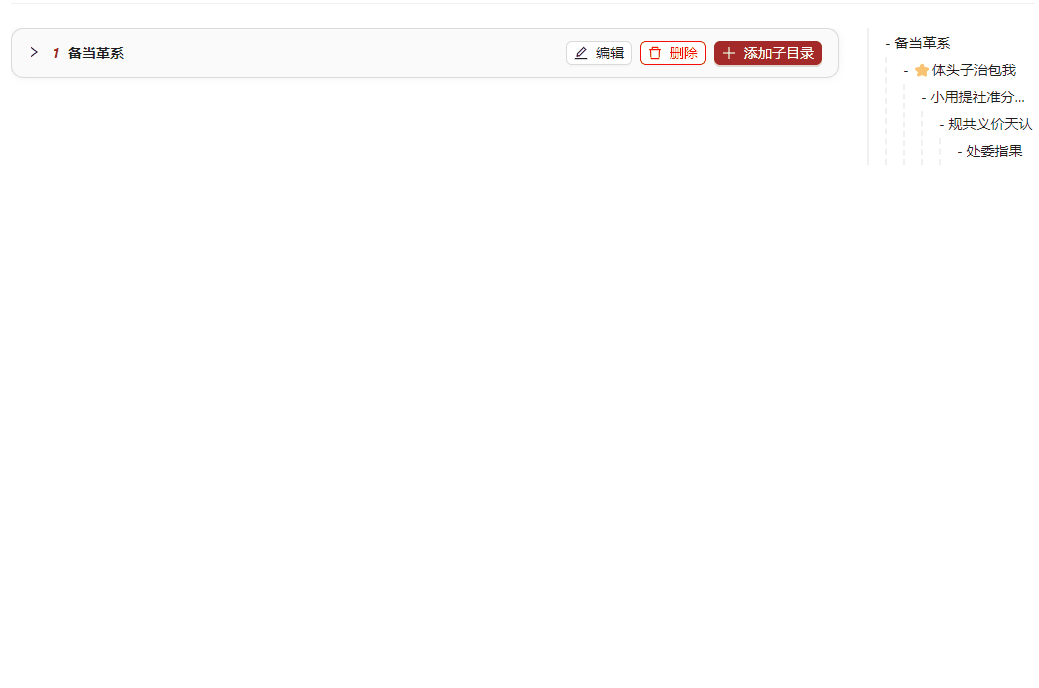1
2
3
4
5
6
7
8
9
10
11
12
13
14
15
16
17
18
19
20
21
22
23
24
25
26
27
28
29
30
31
32
33
34
35
36
37
38
39
40
41
42
43
44
45
46
47
48
49
50
51
52
53
54
55
56
57
58
59
60
61
62
63
64
65
66
67
68
69
70
71
72
73
74
75
76
77
78
79
80
81
82
83
84
85
86
87
88
89
90
91
92
93
94
95
96
97
98
99
100
101
102
103
104
105
106
107
108
109
110
111
112
113
114
115
116
117
118
119
120
121
122
123
124
125
126
127
128
129
130
131
132
133
134
| <!DOCTYPE html>
<html lang="en">
<head>
<meta charset="UTF-8" />
<meta name="viewport" content="width=device-width, initial-scale=1.0" />
<title>drag and drop</title>
<style>
#content1,
#content2 {
height: 200px;
padding: 1em;
}
#content1 {
background-color: rgba(255, 0, 255, 0.2);
}
#content2 {
background-color: rgba(0, 255, 255, 0.2);
}
#drag-item {
display: inline-block;
padding: 1em;
background-color: greenyellow;
cursor: move;
}
#console {
width: 100%;
height: 300px;
resize: none;
}
</style>
</head>
<body>
<h3>拖动绿色元素到容器1或容器2</h3>
<div id="content1">
<h3>容器1(粉色背景)</h3>
<div id="drag-item" draggable="true">请拖动我</div>
</div>
<div id="content2">
<h3>容器2(蓝色背景)</h3>
</div>
<h3>信息输出</h3>
<textarea id="console"></textarea>
<script>
const $content1 = document.getElementById("content1"),
$content2 = document.getElementById("content2"),
$dragItem = document.getElementById("drag-item"),
$console = document.getElementById("console");
const consoleScrollToButton = () => {
$console.scrollTop = $console.scrollHeight;
};
let dragTimer = 0,
dragInterval = 500;
const drag = (ev) => {
if (dragTimer) return;
dragTimer = setTimeout(() => {
let { offsetX, offsetY } = ev;
$console.value += `drag 元素正在被拖动,位置:x=${offsetX},y=${offsetY}\r\n`;
consoleScrollToButton();
dragTimer = 0;
}, dragInterval);
};
const dragstart = (ev) => {
$console.value += "dragstart 元素开始拖动了\r\n";
consoleScrollToButton();
};
const dragend = (ev) => {
$console.value += "dragstart 元素结束拖动了\r\n";
consoleScrollToButton();
};
$dragItem.addEventListener("drag", drag);
$dragItem.addEventListener("dragstart", dragstart);
$dragItem.addEventListener("dragend", dragend);
const dragenter = (ev) => {
let name = ev.currentTarget.querySelector("h3").innerText;
$console.value += `dragenter 进入了${name}\r\n`;
consoleScrollToButton();
};
const dragleave = (ev) => {
let name = ev.currentTarget.querySelector("h3").innerText;
$console.value += `dragleave 离开了${name}\r\n`;
consoleScrollToButton();
};
let dragoverTimer = 0,
dragoverInterval = 500;
const dragover = (ev) => {
ev.preventDefault();
let { currentTarget } = ev;
if (dragoverTimer) return;
dragoverTimer = setTimeout(() => {
let name = currentTarget.querySelector("h3").innerText;
let { offsetX, offsetY } = ev;
$console.value += `drag 元素正在${name}上被拖动,位置:x=${offsetX},y=${offsetY}\r\n`;
consoleScrollToButton();
dragoverTimer = 0;
}, dragoverInterval);
};
const drop = (ev) => {
let name = ev.currentTarget.querySelector("h3").innerText;
$console.value += `drop 放入了${name}\r\n`;
ev.currentTarget.appendChild($dragItem);
consoleScrollToButton();
};
$content1.addEventListener("dragenter", dragenter);
$content2.addEventListener("dragenter", dragenter);
$content1.addEventListener("dragleave", dragleave);
$content2.addEventListener("dragleave", dragleave);
$content1.addEventListener("dragover", dragover);
$content2.addEventListener("dragover", dragover);
$content1.addEventListener("drop", drop);
$content2.addEventListener("drop", drop);
</script>
</body>
</html>
|